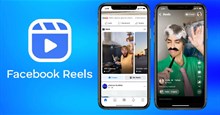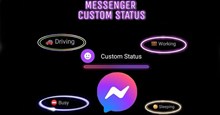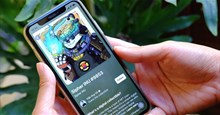Cách đăng bài chế độ bạn bè cụ thể trên Facebook
Facebook là mạng xã hội phổ biến nhất hiện nay, là cầu nối giúp mọi người gần nhau hơn. Mới đây, Facebook đã bổ sung thêm tính năng mới Bạn bè cụ thể vào phần quyền riêng tư của bài viết, giúp bạn kiểm soát những người có thể xem bài viết của mình.
Khác với chế độ Bạn bè hay Bạn bè trừ, tính năng Bạn bè cụ thể giúp bạn chọn được cụ thể những ai có thể thấy bài viết của mình. Để chắc chắn sử dụng được tính năng mới này, bạn hãy cập nhật Facebook lên phiên bản mới nhất, rồi thực hiện theo hướng dẫn dưới đây của Download.vn:
Hướng dẫn đăng bài chế độ bạn bè cụ thể trên Facebook
Bước 1: Mở ứng dụng Facebook lên, nhấn vào mục đăng trạng thái rồi thêm ảnh, thêm nội dung như khi đăng bình thường. Sau đó, nhấn tiếp vào mục Đối tượng xem bài viết ở phía trên màn hình bên dưới tên của bạn.

Bước 2: Tại mục Chọn đối tượng sẽ có 4 chế độ cơ bản là: Công khai, Bạn bè, Bạn bè trừ, Chỉ mình tôi và đặc biệt sẽ có một mục là Xem thêm, hãy nhấn vào đó nhé. Lúc này, chế độ Bạn bè cụ thể sẽ hiện ra cho bạn tích chọn những ai có thể thấy bài đăng của mình. Sau khi lựa chọn xong những người bạn được phép thấy bài viết, thì nhấn vào nút Xong ở góc trên bên phải màn hình.
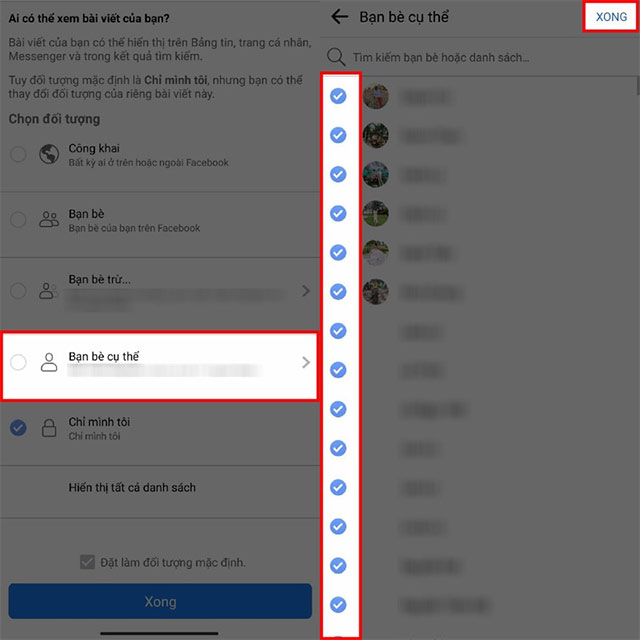
Bước 3: Tiếp theo, nhấn vào nút Lưu màu xanh ở dưới màn hình để lưu chế độ đăng bài vừa chọn. Ngoài ra, bạn cũng có thể tích chọn ở mục Đặt làm đối tượng mặc định để lưu chế độ này cho các bài viết sau. Cuối cùng, nhấn nút Đăng để đăng bài viết lên trang cá nhân của mình là xong.

Video hướng dẫn đăng bài chế độ bạn bè cụ thể trên Facebook
Cách thực hiện khá đơn giản đúng không các bạn! Vậy là giờ đây bạn có thể kiểm soát được đối tượng thấy bài viết của mình rồi. Chúc bạn thực hiện thành công.
Mạng xã hội
-

Hướng dẫn khôi phục bài đăng đã ẩn trên Facebook
-

Hướng dẫn xem lại video Reel đã thích trên Facebook
-

Những cách lấy link tài khoản TikTok của chính mình
-

Roblox down: Lỗi errors code 9007 message service instances unavailable roblox có sửa được không?
-

Hướng dẫn tạo ghi chú, cập nhật trạng thái trên Facebook Messenger
-

Cách sao lưu tin nhắn Zalo trên máy tính
-

Hướng dẫn xem lịch bóng đá trên Zalo
-

Hướng dẫn trang trí ảnh đại diện Zalo
-

Cách xem vị trí của bạn bè bằng Jagat
-

Hướng dẫn liên kết Instagram với Facebook
-

Hướng dẫn Remix thước phim trên Facebook Reels
-

Hướng dẫn bật tính năng Vật phẩm kỹ thuật số (NFT) trên Facebook